Precis som 'AirDrop Me', "Jag ska iMessage dig !!" är en vanlig fras som används av iPhone-användare. Även om det kanske låter som ett okänt ord för Android-användare, introducerades funktionaliteten enbart för iPhone-användare för att skapa en sömlös och säker kommunikationskanal. Med chattfunktionen kan du kommunicera sömlöst. Om du ännu inte har använt det, så här aktiverar du iMessage på din iPhone och iPad.
- Vad är iMessage?
- Så här slår du på iMessage på din iPhone och iPad
- Aktivera eller inaktivera förhandsvisningar av SMS och iMessage på iPhone och iPad
Vad är iMessage?
På ett enkelt språk är iMessage en hel-till-slut-krypterad snabbmeddelandeservice som utvecklats av Apple enbart för sina användare. Det låter dig skicka texter, videor, bilder och dokument mellan iPhone, iPad, iPod Touch och Mac.
Vad är skillnaden mellan textmeddelande och iMessage?
Låt oss ta en titt på några av dem;
- SMS innebär operatörsavgifter eller en särskild plan för textmeddelanden, medan iMessage använder internet.
- SMS är tillgängligt för alla, medan iMessage endast är för Apple-användare.
- iMessage är mycket snabbare och stöder olika filtyper, till skillnad från traditionell SMS-funktion.
Så här slår du på iMessage på din iPhone och iPad
- Starta appen Inställningar på din iPhone .
- Tryck på Meddelanden .
- Vrid iMessage toggle On .
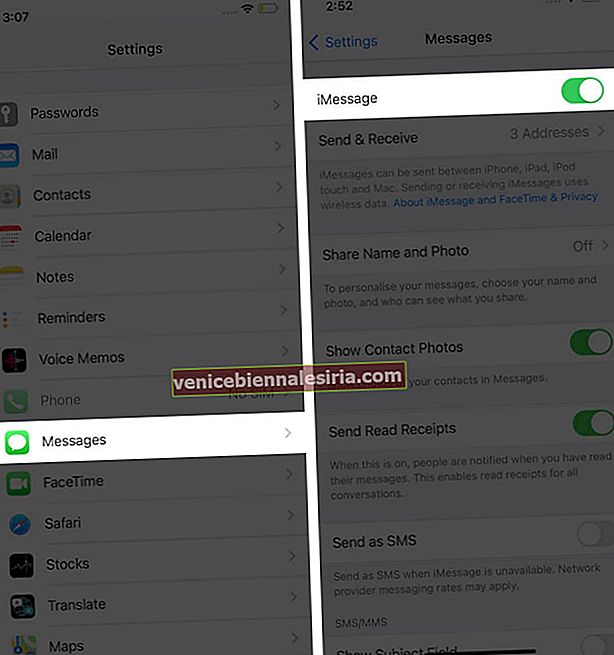
Nu kan du antingen använda ditt Apple-ID för att använda iMessage eller ditt kontaktnummer.
Bortsett från det, om du har aktiverat växla till Skicka som SMS, skulle det skicka iMessage som ett textmeddelande när den förra inte är tillgänglig. Meddelandepriserna för nätverksleverantören kan gälla.
Aktivera eller inaktivera förhandsvisningar av SMS och iMessage på iPhone och iPad
- Öppna appen Inställningar på din iPhone.
- Tryck på aviseringar .
- För att aktivera förhandsgranskningar av meddelanden i iMessage, bläddra nedåt, hitta meddelanden och tryck på den.
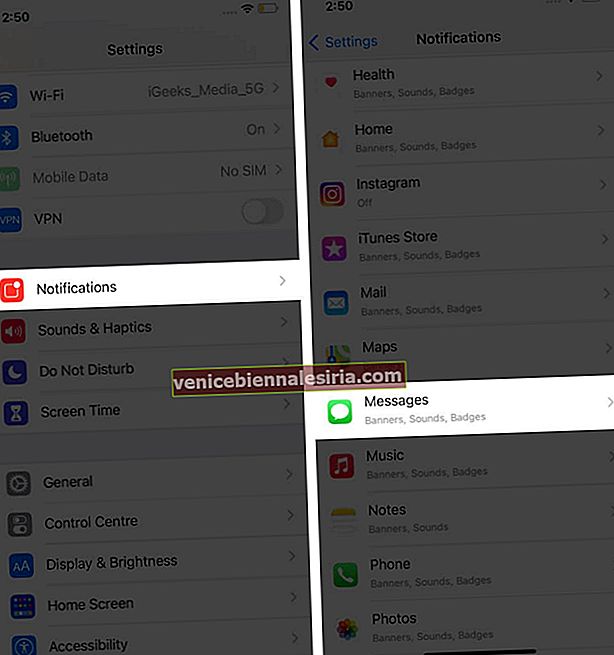
- Bläddra ner och tryck på Visa förhandsgranskningar . Nu kan du antingen behålla dem. På för alltid, visa dem när enheten är upplåst eller behåll den för att aldrig visa förhandsgranskningar.
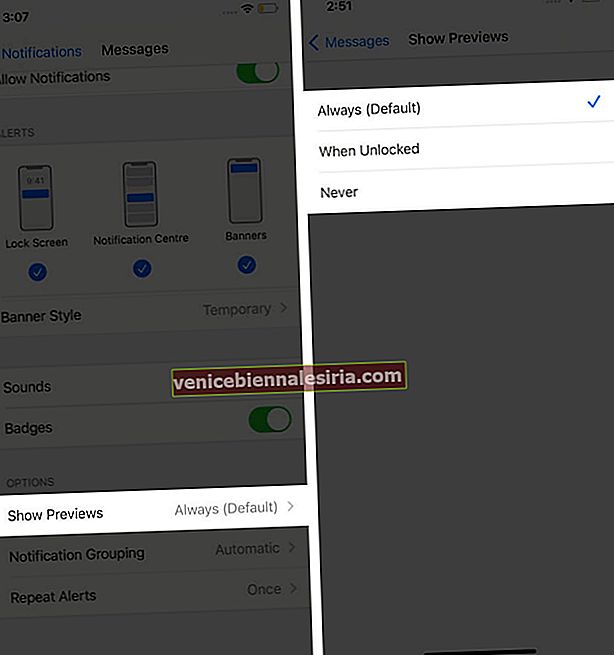
Du kan välja Alltid eller När olåst om du vill förhandsgranska meddelandena.
Läs också ? Så här aktiverar och inaktiverar du iMessage-läskvitton
Summering!
Förutom alla dessa kan du till och med möta ett fel när du försöker aktivera iMessage. Här är vårt inlägg som hjälper dig att komma igenom felet smidigt.
Jag hoppas att du får hjälp, och alla dina frågor angående aktivera iMessage på din iPhone är lösta. Om du fortfarande har några frågor. Vänligen släpp oss dina frågor i kommentarfältet nedan!
Fram till dess, fortsätt läsa!
Du kan också kolla in relaterade inlägg:
- Använd Emoji Tapbacks i iMessage på iPhone och iPad
- Spela iMessage-spel på iPhone
- Använd bubbla och skärmeffekter i iMessage
- Så här ändrar du iMessage Bubble Color på iPhone och iPad
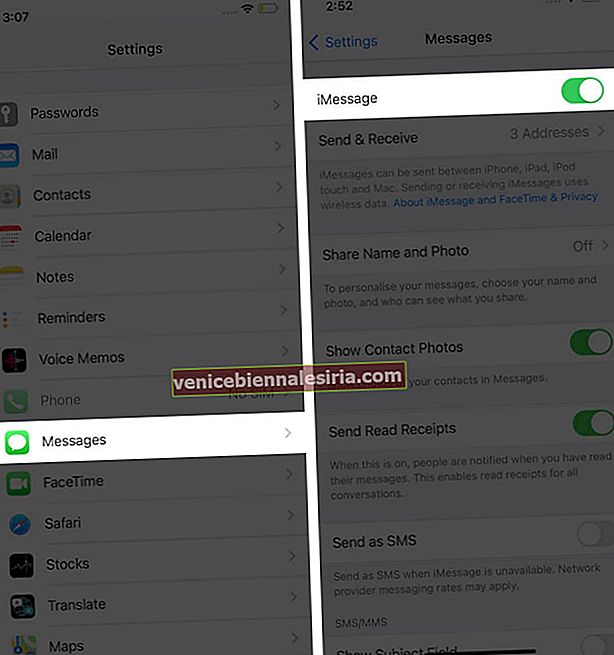
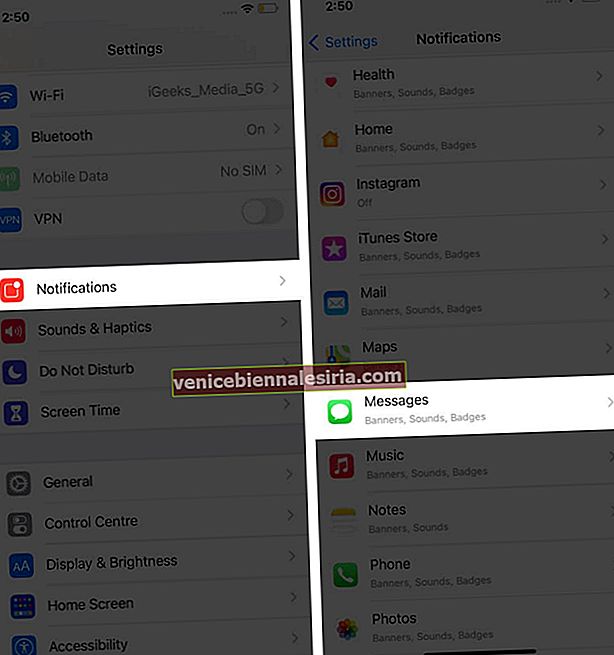
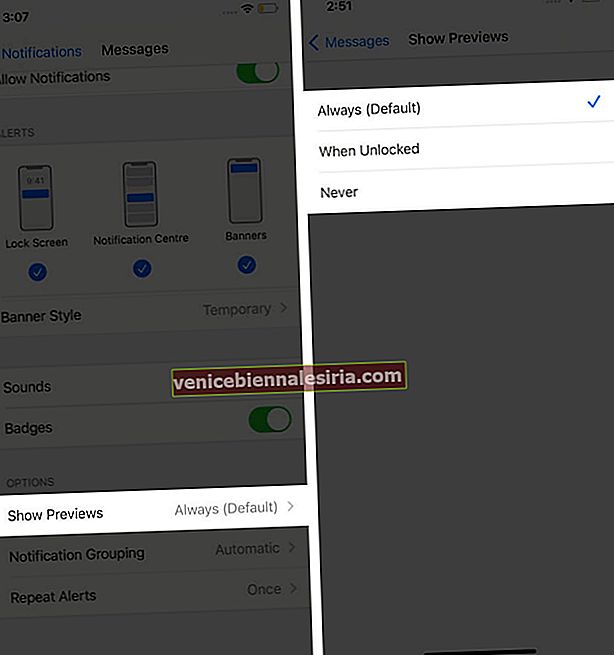




![Visa detaljerad köphistorik för App Store och iTunes från iPhone och iPad [Hur-till]](https://pic.venicebiennalesiria.com/wp-content/uploads/blog/683/XWA5SH2ELHpic.jpg)




